Для формирования журнала учета РИМ на главном меню необходимо выбрать кнопку «Прочие операции (5)» (Рисунок 1).
В меню прочих операций необходимо выбрать кнопку «Распространение РИМ (4)» (Рисунок 2).

Рисунок 2. Меню выбора операции по учету распространения рекламно-информационных материалов
Формирование журнала учета РИМ осуществляется в экранной форме «Журнал учета РИМ»» (Рисунок 3). Перемещение между элементами формы осуществляется клавишей Tab либо Enter; перемещение по элементам формы может осуществляться клавишами стрелок.
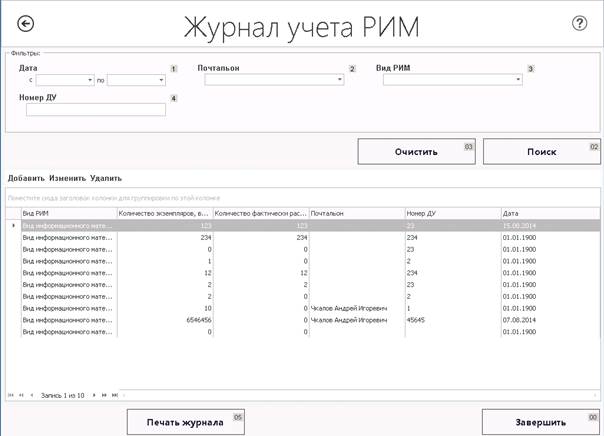
Рисунок 3. Вид экранной формы «Журнал учета РИМ»
На данной экранной форме расположены следующие кнопки:
- «Добавить» - создание нового журнала учета рекламно-информационных материалов;
- «Изменить» - изменение ранее созданного журнала учета рекламно-информационных материалов;
- «Удалить» - удаление ранее созданного журнала учета рекламно-информационных материалов;
- «Очистить» - очистка параметров фильтра поиска журналов учета рекламно-информационных материалов;
- «Поиск» - запуск поиска журнала учета рекламно-информационных материалов по заданным параметрам фильтра;
- «Печать журнала» - печать выбранного журнала учета рекламно-информационных материалов;
- «Завершить» - завершить работу с формой «Журнал учета РИМ»;
-  , « Назад » - возвращение к предыдущей экранной форме.
, « Назад » - возвращение к предыдущей экранной форме.
Таблица «Данные по журналам РИМ» с формы «Журнал учета РИМ» представлена на рисунке 4. Добавление, изменение или удаление данных о журналах РИМ осуществляется кнопками на панели инструментов.

Рисунок 4. Таблица «Данные по журналам РИМ»
Создание документа «Журнал учета РИМ»
Создание нового документа «Журнал учета РИМ» осуществляется с помощью кнопки «Добавить» (Рисунок 3). После нажатия данной кнопки Система отобразит экранную форму для ввода и редактирования данных. Описание процедур ввода (редактирования) данных в журнале учета рекламно-информационных материалов представлено в подразделе 2.2.1.
|
|
Данные о журнале РИМ
Ввод (редактирование) данных о РИМ осуществляется в экранной форме «Создание \ редактирование записи» (Рисунок 5). Перемещение между элементами формы осуществляется клавишей Tab либо Enter; перемещение по элементам формы может осуществляться клавишами стрелок.

Рисунок 5. Вид экранной формы «Создание\редактирование записи»
На данной экранной форме расположены следующие кнопки:
- «Ок» - сохранение введенных данных;
- «Назад» - возвращение к предыдущей экранной форме;
- «Отмена» - закрытие документа с отображением диалогового окна «Закрыть без сохранения» с запросом на сохранение внесенной информации с кнопками «Да », «Нет »;
Выбор значения «Вид РИМ»
Для выбора вида РИМ перейдите на экранный элемент «Вид РИМ», нажмите клавишу F4 и в открывшемся окне выберите одно из значений.
Экранный элемент для выбора вида РИМ представлен на Рисунке 6.

Рисунок 6. Экранный элемент для выбора вида РИМ